Podłącz dysk SSD do komputera lub laptopa
Podłączanie wielu urządzeń do komputera dla wielu użytkowników jest trudne, szczególnie jeśli urządzenie musi być zainstalowane wewnątrz jednostki systemowej. W takich przypadkach szczególnie przerażający zestaw przewodów i różnych złączy. Dzisiaj porozmawiamy o tym, jak prawidłowo podłączyć dysk SSD do komputera.
Spis treści
Nauka samodzielnego podłączenia napędu
Kupiłeś dysk SSD, a teraz musisz podłączyć go do komputera lub laptopa. Najpierw porozmawiamy o tym, jak podłączyć dysk do komputera, ponieważ jest tu więcej niuansów, a potem przejdziemy do laptopa.
Podłączanie komputera do komputera
Przed podłączeniem dysku do komputera warto się upewnić, że jest jeszcze wolne miejsce i wymagane pętle. W przeciwnym razie musisz odłączyć jedno z zainstalowanych urządzeń - dyski twarde lub napędy (współpracujące z interfejsem SATA).
Połączenie dysku odbędzie się w kilku etapach:
- Otwarcie jednostki systemowej;
- Mocowanie;
- Połączenie.
Na pierwszym etapie trudności nie powinno być żadnych. Konieczne jest jedynie odkręcenie śrub i zdjęcie pokrywy bocznej. W zależności od konstrukcji obudowy, czasami konieczne jest zdjęcie obu pokryw.

Do montażu dysków twardych w jednostce systemowej jest specjalna komora. W większości przypadków znajduje się bliżej panelu przedniego, prawie nie można tego zauważyć. W rozmiarach dyski półprzewodnikowe są zwykle mniejsze niż dyski magnetyczne. Dlatego czasami mają specjalne sanki, które pozwalają zabezpieczyć dysk SSD. Jeśli nie masz takiego slajdu, możesz go zainstalować w czytniku kart lub wymyślić bardziej przebiegłe rozwiązanie, aby naprawić dysk w etui.

Teraz jest najtrudniejszy etap - jest to bezpośrednie połączenie dysku z komputerem. Aby zrobić wszystko dobrze, potrzebujesz trochę uwagi. Faktem jest, że w nowoczesnych płytach głównych istnieje kilka interfejsów SATA, które różnią się prędkością przesyłania danych. A jeśli podłączysz dysk do niewłaściwego SATA, nie będzie działał z pełną mocą.

Aby wykorzystać pełen potencjał dysków półprzewodnikowych, muszą one być połączone z interfejsem SATA III, który może zapewnić szybkość transferu 600 Mb / s. Zazwyczaj takie złącza (interfejsy) są wyróżnione kolorem. Znajdujemy takie złącze i podłączamy do niego nasz napęd.

Następnie należy podłączyć zasilanie, a na tym wszystkim dysk SSD będzie gotowy do użycia. Jeśli podłączasz urządzenie po raz pierwszy, nie bój się go podłączyć niepoprawnie. Wszystkie złącza mają specjalny klucz, który uniemożliwi wstawienie go nieprawidłowo.

Podłączanie SDO do laptopa
Instalacja dysku SSD w laptopie jest nieco łatwiejsza niż w komputerze. Tutaj zwykle trudność polega na otwarciu pokrywy laptopa.
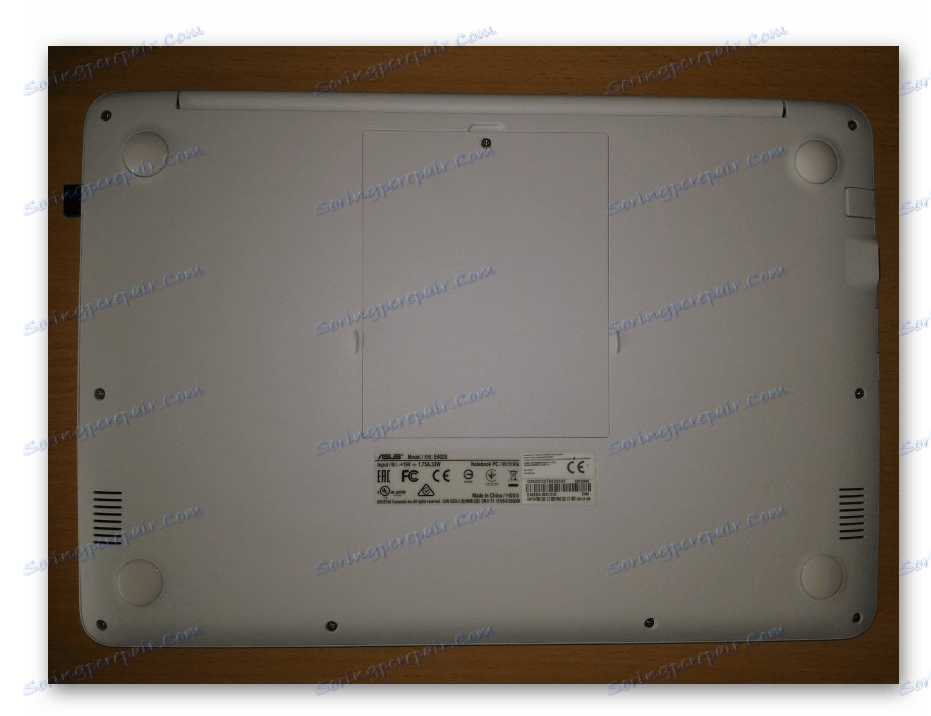
W większości modeli zatoki dysków twardych mają własną osłonę, więc nie trzeba całkowicie demontować laptopa.

Znajdź odpowiedni przedział, odkręć śruby i ostrożnie odłącz dysk twardy i włóż dysk SSD na miejsce. Zasadniczo tutaj wszystkie złącza są sztywno przymocowane, dlatego aby odłączyć napęd, należy go lekko odsunąć na bok. Aby połączyć przeciwnie, delikatnie popchnij go do złączy. Jeśli uważasz, że dysk nie jest włożony, nie używaj nadmiernej siły, może po prostu wstawisz go niepoprawnie.

Ostatecznie po zainstalowaniu dysku pozostaje tylko bezpieczne jego zabezpieczenie, a następnie dokręcić obudowę laptopa.
Wniosek
Teraz, kierując się tymi małymi instrukcjami, możesz łatwo dowiedzieć się, jak podłączyć dyski nie tylko do komputera, ale także do laptopa. Jak widać, robi się to w prosty sposób, co oznacza, że prawie każdy może zainstalować dysk SSD.